1. rešitev: Uporaba teme iz repozitorija Mozilla
Temni način lahko v Firefoxu omogočite s temami. Teme so preobleka, ki obleče vmesnik Firefox in njegove elemente, da mu da eleganten videz. Mozilla ima lastno skladišče, ki uporablja teme, razširitve za razširitev funkcionalnosti in videz brskalnika. Precej varno je, saj jih osebje Mozille redno preizkuša in jih je enostavno namestiti prek brskalnika. Naslednja vadnica prikazuje, katere teme temnega načina so, in kako jih z lahkoto omogočiti.
- Ob predpostavki, da je Firefox že nameščen v sistemu, ga zaženite prek opravilne vrstice, kot je razvidno iz naslednjega posnetka zaslona

- Kliknite gumb s tremi vodoravnimi črtami, da odprete menijsko vrstico Firefoxa, nato poiščite »Dodatki« in kliknite, da odprete meni dodatkov.

- Pomaknite se do zavihka »Videz«.Kliknite zavihek »Videz«, ki se nahaja na levi strani.
 Do njega lahko dostopate tudi tako, da v naslovno vrstico Firefoxa vnesete naslednji ukaz, kot je razvidno iz naslednjega posnetka zaslona.približno: dodatki
Do njega lahko dostopate tudi tako, da v naslovno vrstico Firefoxa vnesete naslednji ukaz, kot je razvidno iz naslednjega posnetka zaslona.približno: dodatki
- Privzeto ima Firefox temno temo nameščeno na zavihku Videz, vendar je že na začetku onemogočen. Torej, kliknite, da omogočite, da aktivira temni način.

- Temo lahko omogočite s klikom na gumb »Omogoči«, ki se nahaja v isti vrstici kot ime teme in njen opis.

Temni način (spletna razširitev)
Dark Mode (spletna razširitev) je odlična razširitev temnega načina, razvita za brskalnik Mozilla zaradi naraščajočega povpraševanja po temnih uporabniških vmesnikih (UI). Za razliko od drugih tem je to razširitev; zato lahko v skladu z zahtevami temo z enim klikom omogočite / onemogočite, ne da bi kdaj obiskali razdelek o dodatkih.

- Pomaknite se do naslednjega spletnega naslova.
https: // addons.mozilla.org / sl-ZDA / firefox / addon / dark-mode-webextension /
- Namestite razširitev tako kot katero koli drugo razširitev
- Kliknite gumb s tremi vodoravnimi črtami, da odprete menijsko vrstico Firefoxa, nato poiščite »Dodatki« in kliknite, da odprete meni dodatkov.
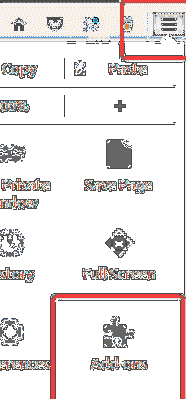
- V brskalniku Firefox poiščite razdelek »Razširitve« in poiščite razširitev »Temni način«.
- Kliknite gumb »Omogoči«, da ga vklopite
- V orodni vrstici poiščite oranžno stikalo in nato kliknite, da vklopite temni način. Znova kliknite, da onemogočite temni način. Upoštevajte, da je zaradi tega celotno spletno mesto temnejše, ne samo vmesnik. Če ni tisto, za kar se išče, namesto te uporabite eno od pozneje navedenih tem.
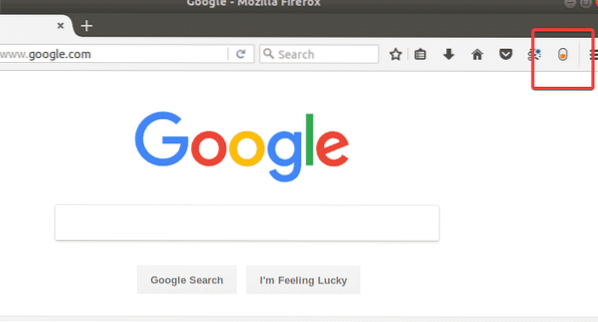
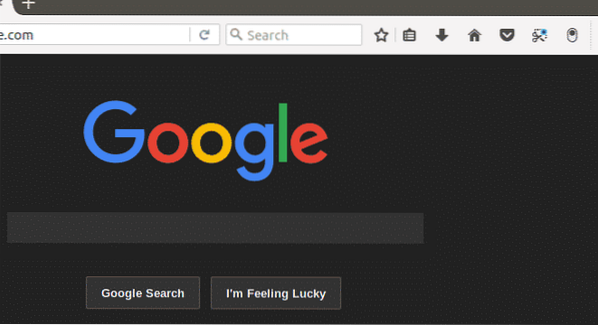
Temno
Za razliko od prejšnje možnosti je to tema, ki pa jo lahko uporabimo tudi za temni način. Posebnost te teme je, da samo zatemni uporabniški vmesnik in njegove elemente namesto celotnega brskalnika (ki vključuje tudi spletne strani). Zatemnitev spletnih strani bi lahko nekaterim ljudem povzročila napako, saj ovira brskanje po določenih spletnih mestih. To temo uporabite namesto prejšnje razširitve, če ni potrebna za zatemnitev spletnih strani.
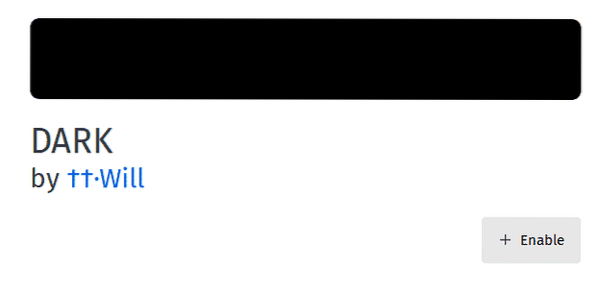
- Pomaknite se na naslednji spletni naslov, da prenesete temo
https: // addons.mozilla.org / sl-ZDA / firefox / addon / dark /
- Kliknite gumb za namestitev na njem, da namestite temo v brskalnik Firefox
- Pomaknite se do razdelka »Videz« na FireFoxu, da poiščete temo »Temno«.
- Kliknite gumb »Omogoči«, da ga vklopite, kot je razvidno iz naslednjega posnetka zaslona.
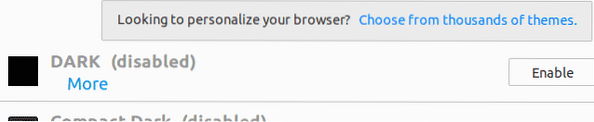
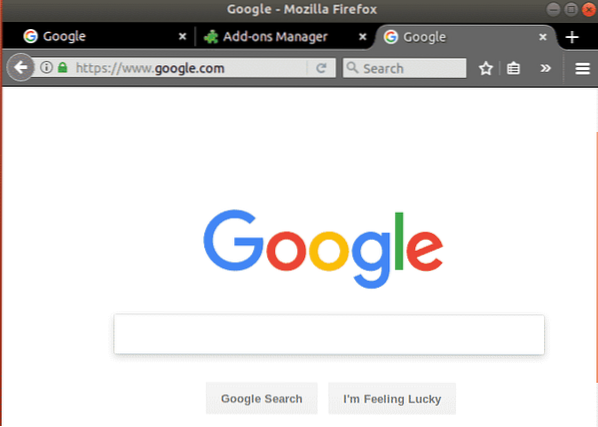
2. rešitev: Uporaba teme iz GitHub-a
GitHub ima številne odprtokodne teme / razširitve za Firefox, ki niso na voljo v repozitoriju Mozilla. Ker je odlagališče odprtega vira, je varno toliko kot Mozilla; zato vas ni treba skrbeti za prenos od tu. Vendar od tukaj ni enostavno namestiti tem / razširitev, saj jih je treba pred namestitvijo zbrati; zato je v tem segmentu vključenih več korakov.
- Odprite okno Terminal in tam vnesite naslednje ukaze. Prva vrstica namesti paket GIT, ki pomaga pri kloniranju datotek iz gita v lokalni sistem, druga namesti nekaj pomembnih paketov, ki so potrebni za ustvarjanje datotek tem, tretja vrstica dejansko prenese datoteke arc-firefox-theme na lokalno stran in spremeni imenik v to mapo, četrta vrstica izvrši ukaze lupine in na koncu ustvari datoteko teme. namestite git
sudo apt-get namesti autoconf automake pkg-config
klon git https: // github.com / horst3180 / arc-firefox-theme && cd arc-firefox-theme
./ avtogen.sh --prefix = / usr
naredite mkxpi - Pomaknite se do mape »arc-firefox-theme« v mapi Home in poiščite naslednje označene datoteke tem. Vsaka datoteka predstavlja edinstveno temo, ki jo lahko namestite s klikom na posamezne datoteke.

arc-darker-firefox-theme-53.20170420.xpi tema
Ta tema samo zatemni zavihke, vendar je orodna vrstica obarvana z dimno belo, zaradi česar je še vedno prijetna za oči.

arc-dark-firefox-theme-53.20170420.xpi tema
Ta tema je odlična izbira za tiste, ki iščejo popolno temo nad svojimi elementi uporabniškega vmesnika.

Zadnja datoteka ne zatemni uporabniškega vmesnika FireFox, vendar vseeno ustvarja prijetne barve za zmanjšanje obremenitve oči.
Zaključek
Obstaja več načinov, kako omogočiti temni način v Firefoxu na Ubuntuju in drugih distribucijah Linuxa. Privzeti način je uporaba "kompaktne temne" teme, ki jo je razvila Mozilla, ki je privzeto na voljo s Firefoxom. Ima osnovne funkcije, potrebne za barvanje Firefoxa s senco. Vendar pa je v uradnem repozitoriju Mozilla na voljo še več drugih možnosti, kot so "Dark", "Dark Mode (spletne razširitve)". Za omogočanje temnega načina v Firefoxu se lahko uporabljajo tudi ne samo teme, temveč tudi razširitve, kar je dokazano s podaljškom »Dark Mode«. Prednost uporabe razširitve je v tem, da ima različna dejanja, zato je temni način mogoče omogočiti glede na uporabniške nastavitve, namesto da bi bil omogočen ves čas, dokler se ne spremeni prek razdelka "addons".
Poleg uradnega repozitorija Mozille obstajajo številna spletna mesta tretjih oseb, s katerih je mogoče prenesti teme / razširitve, na primer GitHub. Vendar spletna mesta, kot je GitHub, ne ponujajo prevedene razširitve, zato jih je treba ročno prevesti. To je lahko težavno za netehnične uporabnike in tudi na ta način ni mogoče prejemati samodejnih posodobitev. Na splošno omogočanje temnega načina v Firefoxu ni težka naloga in to lahko storite na več načinov. Temni način ima veliko prednosti, na primer zmanjšanje obremenitve oči, zmanjšanje porabe energije v prenosnih računalnikih in prijetno uporabniško izkušnjo v računalniku, ne da bi ogrozili zdravje.
Reference
https: // hashnode.com / post / why-do-developers-prefer-dark-theme-in-code-editors-ciqtij6a109dry953pduanis3
 Phenquestions
Phenquestions


